Содержание
Как отправить открытку в Одноклассниках бесплатно или платно
Содержание:
- 1 В сообщении
- 2 Из раздела Подарки
- 3 Поиск открыток в Группе
- 4 Отправка изображения, сохраненного на компьютер
Здравствуйте, друзья! Не всегда мы можем лично поздравить человека с каким-нибудь праздником. В таких ситуациях выручает телефон и социальные сети: позвонили и сказали пару приятных слов, или отправили красивую открытку с пожеланиями.
Возможность послать открытку есть и в Одноклассниках. Сделать это можно как платно (за ОКи), так и бесплатно. Если заплатите, тогда фрагмент картинки будет отображаться на аватарке вашего друга, и многие пользователи смогут ее увидеть. Ну а если платить не хотите, тогда отправить картинку можете в сообщении, или загрузить к себе в профиль и добавить к ней поздравительный комментарий, чтобы в обсуждениях ее увидели все ваши друзья, или можете просто отметить человека на изображении. Давайте по порядку рассмотрим несколько способов, как отправить открытку в Одноклассниках бесплатно или купив ее за ОКи, а вы уже сами решите, какой из них подойдет вам больше.
В сообщении
Начнем с отправки открыток в сообщениях. Эта функция появилась недавно (на момент написания статьи) и, чтобы ей воспользоваться, нужно просто открыть диалог с нужным пользователем и выбрать картинку. В списке есть как платные, так и бесплатные. Увидеть ее сможет только получатель.
Итак, в верхнем меню жмите по кнопке «Сообщения». Затем выберите в списке слева нужного пользователя и кликните по нему – откроется окошко для переписки. В поле для ввода текста нажмите на улыбающееся личико – «Смайлы и стикеры».
Дальше выберите первую вкладку с подходящим названием. Первая картинка будет бесплатная – 0 ОК, все остальные от 1 Ока и выше. Если готовы заплатить, тогда воспользуйтесь строкой поиска и найдите изображение на подходящую тематику: День рождения, Новый год, 8 Марта. Кликните по выбранной, чтобы отправить открытку другу.
Когда друг откроет чат, то увидит открытку, как показано на скриншоте ниже. Нажав на Плей, он сможет посмотреть анимацию.
Из раздела Подарки
Еще один вариант, который можно использовать: найти открытку в разделе «Подарки» и отправить ее. Если заплатите, тогда ее фрагмент будет показываться на аватарке того, кого поздравите. Если нужно отправить бесплатные открытки, то найдите нужные в списке, сохраните на компьютер, а потом отправьте сообщением нужному человеку (в этом случае их увидит только получатель).
На главной странице профиля в меню под аватаркой нажмите на пункт «Подарки».
Выберите из списка слева «Открытки».
Найдите ту, что понравится и подойдет по смыслу. Музыкальные открытки в списке тоже есть, они стоят не дешево, но и смотрятся красиво. Наведя курсив на изображение, под ним появится его цена. Когда определитесь, кликайте по выбранной.
В открывшемся окне выберите друга, кому хотите отправить поздравительную открытку.
Дальше смотрите, какая ее цена, и сколько Оков у вас. Если хотите, ее можно послать приватно (получатель будет знать от кого она) или тайно (никто не будет знать от кого открытка).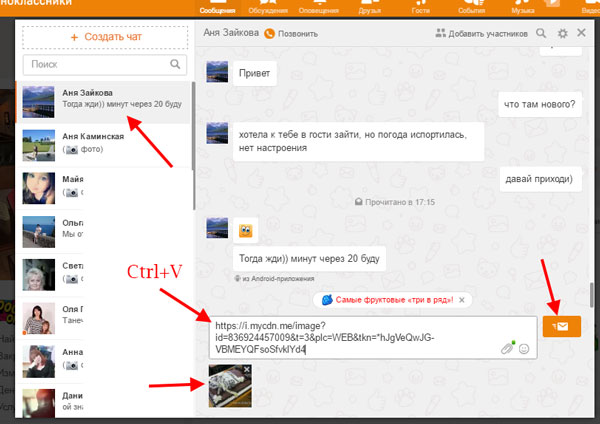 Нажмите на значок Плей, чтобы посмотреть ее. Если все подходит, жмите «Отправить».
Нажмите на значок Плей, чтобы посмотреть ее. Если все подходит, жмите «Отправить».
Теперь расскажу, что делать, если платить вы не хотите. Находим понравившуюся открытку в списке и кликаем по ней. Потом правой кнопкой мыши нажмите по изображению и выберите пункт «Сохранить как…».
Слева выберите папку на компьютере, куда она сохранится. В примере я указала «Рабочий стол». Можете переименовать картинку. «Тип файла» трогать не нужно. Нажимайте «Сохранить».
После сохранения открытки, ее нужно отправить. Для этого зайдите в сообщения, выберите слева чат с нужным человеком, нажмите на скрепочку и в списке кликните по пункту «Видео».
Потом нужно нажать кнопку «Отправить видео с компьютера».
Слева откройте ту же папку, куда сохраняли изображение. Потом найдите его в области посредине и выделите кликом мышки. Нажимайте «Открыть».
Дождитесь, когда прикрепленное видео полностью загрузится. В поле для ввода сообщения можете что-то написать, а затем отправляйте открытку – оранжевая кнопочка с белым самолетиком.
Хоть никто из пользователей, кроме получателя, посланную вами открытку не увидит – друг будет доволен. Выглядит она красиво, можно написать какой-нибудь текст-поздравление от себя. Нажав на кнопку проигрывания, ее можно посмотреть.
Поиск открыток в Группе
Красивые открытки: музыкальные, анимированные или видеофрагменты, можно найти и в соответствующих группах. Подобные изображения можно или платно отправить, чтобы оно отображалось на главной фотографии пользователя, или бесплатно – сохранив в альбом «Гифы», а потом переслав в личном сообщении.
Данный способ очень похож на описанный в предыдущем пункте, только там мы искали картинки в соответствующем разделе «Подарков», а здесь поищем подходящую группу.
На своей странице под главным фото жмите пункт меню «Группы».
Дальше в строке поиска напишите «открытка». В результатах отобразятся все группы, соответствующие нашему запросу. Выберите одну и нажмите по ее названию.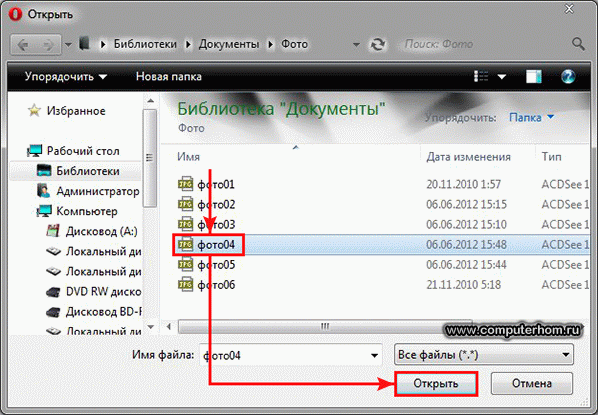
Если она вам подходит, можно «Присоединиться» к ней, чтобы в дальнейшем не тратить время на поиски. Если нет – возвращайтесь к предыдущему пункту и выбирайте другую. Поскольку все открытки отсортированы по «Фотоальбомам», нажмите на данный пункт.
Чтобы они отобразились все, нажмите «Показать ещё». Дальше выберите альбом с подходящей тематикой и жмите по нему.
Найдите интересную открытку и на ней нажмите на кнопку с подарочком – «Подарить картинку».
Жмите по нужному человеку.
Наведите курсив на картинку и выделите область, которая будет отображаться на аватарке друга, перемещая маркеры – вверху справа будет показано, как оно будет смотреться. Обратите внимание на цену. Можете послать картинку приватно. В конце жмите «Подарить».
После того, как получатель примет открытку, она будет видна всем на главном фото его профиля.
Для того, чтобы отправлять открытки бесплатно, наведите на понравившуюся курсор и нажмите на плюсик в углу слева – «Добавить в альбом Гифы».
Теперь нужно открыть этот альбом. В меню под аватаркой на своей страничке выберите «Фото».
Кликните по альбому с нужным нам названием.
Найдите в нем добавленное изображение и нажмите по нему мышкой.
Когда оно откроется в режиме просмотра, можно будет добавить к нему описание, а затем жмите «Получить ссылку».
Поле, по которому вы кликнули, станет синим и появится ссылка на картинку. Кликните по ней правой кнопкой мыши и выберите из меню «Копировать».
Открывайте диалог с тем, кого нужно поздравлять, ставьте курсив в поле для ввода сообщения, потом кликните по этому полю правой кнопкой мыши и выберите «Вставить».
После того, как картинка загрузится и будет показана ее миниатюра, выделите ссылку, кликните по ней правой кнопкой и жмите «Удалить».
Вместо ссылки можете написать пару слов поздравления от себя. Можно отправлять открытку – оранжевый кружочек с белым самолетиком.
Ваш друг получит ее в таком виде – пожелание вверху и сама картинка.
Кликнув по изображению, оно откроется на весь экран.
Отправка изображения, сохраненного на компьютер
Ну и последний способ, который мы рассмотрим – это поиск поздравительной открытки в Интернете, ее сохранение на компьютер, потом добавление в свой профиль. При этом можно отметить на ней того, кого хотите поздравить, и создать заметку с изображением, которую увидят все друзья. Этот способ бесплатный и пользователь получит оповещение, что вы отметили его на фото. Отправить открытку можно любую, поздравив человека с каким угодно праздником: Пасхой, Новым годом, днем рождения, днем ангела и прочими.
Итак, найдите в Интернете подходящее изображение. Например, я открыла Яндекс.Картинки, написала в строке поиска тему праздника (с днем рождения) и выбрала ту, что понравилась. Вот ссылка: https://yandex.ua/images/search?text=с%20днем%20рождения (скопируйте ее и вставьте в строку адреса браузера).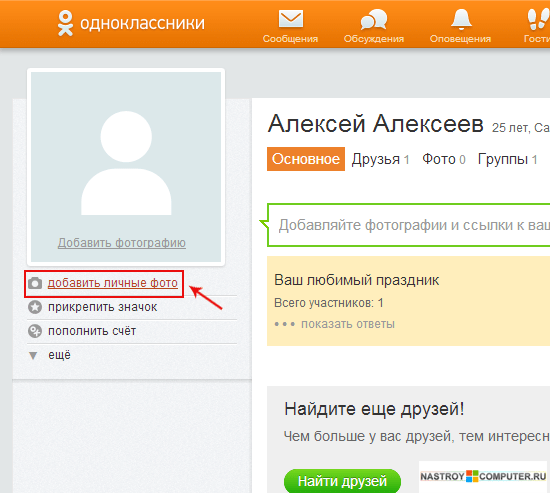
Потом нажмите по изображению правой кнопкой и выберите «Сохранить изображение как…».
Слева выберите нужную папку на компьютере (у меня Рабочий стол), можете изменить имя и жмите «Сохранить».
После того, как нужная картинка будет у вас на компьютере, ее надо загрузить на Одноклассники в свой профиль. Поэтому под аватаркой из меню выберите «Фото».
Дальше жмите «Добавить фото».
Найдите слева папку, куда сохранили открытку, в блоке посредине выделите ее и кликните «Открыть».
Подождите, пока она загрузится. Дальше мы сделаем с ней заметку, напишем в ней поздравление и отметим на изображении друга. Напечатайте текст заметки в верхнем поле. Нажмите на карандашик, что находится на картинке внизу слева, и выберите из списка «Отметить друзей».
Кликните мышкой в том месте, где должна стоять отметка, и из появившегося блока выберите друга. Затем жмите «Готово».
Кстати, этот способ подойдет, если вы хотите поздравить сразу нескольких друзей.
Например, будет открытка-поздравление с Новым годом. Отмечайте на ней нескольких пользователей, и они получат ваше поздравление.
Закройте режим просмотра, нажатием на крестик вверху справа.
Когда закончите, жмите «Создать заметку».
Тот человек, которого вы указали на открытке, получит оповещение, что вы его отметили, и сможет посмотреть фотографию. Если он ее еще и прокомментирует, например, скажет спасибо, тогда открытка появится еще и в обсуждениях.
Что получилось в результате: вы отметили пользователя на картинке, он узнает об этом через оповещения, и она автоматически добавляется на его страницу в альбом «Фото со мной»; ее видят все ваши друзья в своей ленте, а если получатель ее прокомментирует, то, появившись в обсуждениях, ее смогут увидеть еще и все его друзья.
Поздравить пользователя в Одноклассниках, который есть у вас в списке друзей, достаточно просто. Выбирайте один из описанных способов, и вы сможете отправить ему открытку на любой праздник.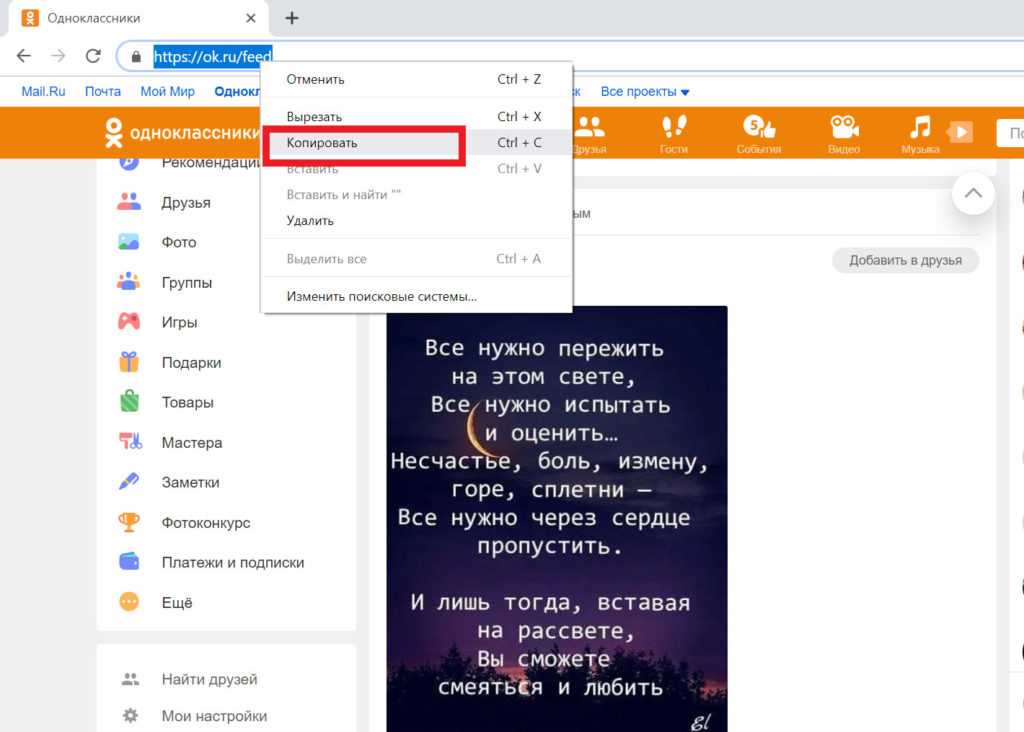
Как скопировать ссылку — Компьютерные секреты
Простейшая из задач, которая пригодится каждому.
Нередко, новичкам кажется что это так тяжело всё это писать (если набирать все символы).
С этой проблемой сталкиваются, в основном, новички. Некоторые из них, даже умудряются вручную прописать адрес ссылки.
Адрес ссылки или URL
Это может быть и спасёт, если ссылка будет короткой, а вот если там будет несколько десятков символов, то тут уже придётся потратить немало времени и сил.
К тому же иногда даже не знаешь откуда брать определённый символ.
Поэтому, чтобы не изобретать велосипед, прибегнем к простому решению копирования ссылки.
Как скопировать адрес ссылки?
Чтобы копировать ссылку, достаточно проделать всем известные шаги и действия. Итак, для этого, мы проделываем следующие простые действия:
- Наводим указатель мыши на ссылку.

- Нажимаем на правую кнопку мыши.
- В появившемся меню, выбираем «Копировать адрес ссылки», «Копировать ссылку», или просто «Копировать». Для этого, мы наводим указатель мыши на нужный нам пункт и нажимаем левую кнопку.
Ссылка в буфере обмена
После всех вышеперечисленных действий, ничего заметного не происходит, однако наша ссылка находится в буфере обмена компьютера.
Другими словами, компьютер (за вас) набрал все эти символы в своей памяти и хранит эту информацию до востребования.
А как же мы можем этим воспользоваться? Очень просто!
Мы должны вставить куда-нибудь, то, что он скопировал и хранит в своих «мозгах».
Как и куда можно вставить скопированную ссылку?
Это могут быть разнообразные места. Например, в новой вкладке браузера, которым вы пользуетесь.
Соответственно, нужно проделать те же действия
- Наводим указатель мыши на адресную строку.

- Нажимаем на правую кнопку мыши.
- В появившемся меню, выбираем «Вставить» или «Вставить и перейти». И также наводим указатель мыши на нужный нам пункт и нажимаем левую кнопку.
Если вы выбрали пункт «Вставить и перейти», то вам даже не придётся нажимать клавишу Enter. Нужная страница откроется автоматически.
Можно вставить эту скопированную ссылку в документ Microsoft Word.
Алгоритм действий остаётся таким же, как и в описанных выше случаях.
А после полученного результата, эту ссылку можно сделать даже гиперссылкой в самом документе.
При нажатии на неё, тоже можно будет перейти на нужную вам страницу в Интернете.
Надеюсь, вы понимаете, что это возможно только в том случае, когда у вас активное интернет-соединение.
Безусловно, ссылку можно таким же образом отправить вашему другу по электронной почте.
Также, в обычном сообщении в любой социальной сети: ВКонтакте, Одноклассники, Twitter, Instagram, LiveJournal, Facebook и множество других.
Уверен, что каждый из вас найдёт ещё множество способов применения этого простого действия.
Если вы крадёте у современников, вас обругают за плагиат, а если у древних — похвалят за эрудицию.
(Чарльз Калеб Колтон)
ВОЗМОЖНО, ВАМ ПОНРАВИТСЯ!
Случайная статья
Блог и блогер (blog and blogger)
15 июня 2022
Диск (disc)
24 апреля 2021
Привод (drive)
09 февраля 2019
Разъём внешний (external slot)
14 марта 2017
Сенсор (sensor)
28 апреля 2022
Сообщения для всей семьи
Обновление для семей по погодным условиям и дистанционному обучению: неделя с 12 декабря 2022 г.
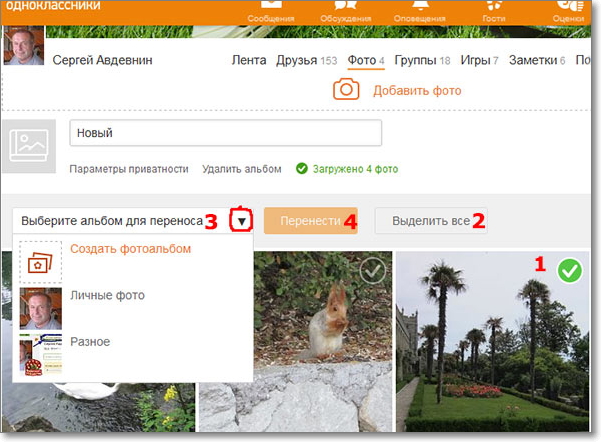
Обновление семьи DOE за неделю от 12 декабря 2022 г.
доступно в:
Американский язык жестов (видео)
В преддверии зимы могут быть снежные бури или другие погодные условия, требующие закрытия школьных зданий на весь день. В этом году, если здания государственных школ Нью-Йорка будут закрыты из-за ненастной погоды, дистанционное обучение будет проводиться в этот день . Ожидается, что учащиеся детского сада и старше будут входить в систему и участвовать в своих занятиях из дома. Дети, посещающие LYFE, программы 3K или Pre-K в начальной школе или центре Pre-K, должны участвовать в дистанционном обучении, предусмотренном их программой.
Наша способность преподавать и учиться удаленно через систему позволяет нам продолжать работать с нашими учениками, даже когда школьные здания закрыты. Как и в предыдущие годы, вы будете уведомлены, когда школьные здания Департамента образования Нью-Йорка (DOE) будут закрыты из-за плохой погоды, и ваша школа предоставит вам дополнительную информацию. Пожалуйста, не стесняйтесь обращаться к своему директору, если у вас есть какие-либо вопросы.
Пожалуйста, не стесняйтесь обращаться к своему директору, если у вас есть какие-либо вопросы.
Чтобы помочь семьям подготовиться, в этом письме объясняется, как получить доступ к инструментам и платформам дистанционного обучения и как убедиться, что вы получаете самую свежую информацию о закрытии школьных зданий и другие важные новости из государственных школ Нью-Йорка.
Кроме того, мы делимся обновленными рекомендациями по ношению масок в школах и других закрытых помещениях, учитывая высокий уровень заболеваемости гриппом и другими респираторными вирусами, такими как респираторно-синцитиальный вирус (РСВ), в этом сезоне.
Дистанционное обучение
Устройства с выходом в Интернет
Для участия в дистанционном обучении учащимся потребуется доступ к компьютеру, ноутбуку или iPad, которые могут подключаться к Интернету. Если у вашего ребенка дома нет устройства с доступом в Интернет, вы можете запросить в школе устройство, предоставленное DOE. Если вашему ребенку необходимо устройство DOE, обратитесь в школу сейчас, чтобы убедиться, что ваша семья готова; не ждите закрытия погоды. Вы можете найти руководство о том, как начать использовать iPad или ноутбук, предоставленный Министерством энергетики США, на странице Ваш iPad или ноутбук, предоставленный Министерством энергетики США.
Если вашему ребенку необходимо устройство DOE, обратитесь в школу сейчас, чтобы убедиться, что ваша семья готова; не ждите закрытия погоды. Вы можете найти руководство о том, как начать использовать iPad или ноутбук, предоставленный Министерством энергетики США, на странице Ваш iPad или ноутбук, предоставленный Министерством энергетики США.
Учетные записи учащихся DOE
Учащиеся могут получить доступ ко всем технологическим платформам DOE, которые им понадобятся для дистанционного обучения, через свою учетную запись DOE, которая создается автоматически, когда ваш ребенок зачисляется в школу. Вы можете получить доступ к учетной записи DOE вашего ребенка, войдя в TeachHub (teachhub.schools.nyc), используя имя пользователя и пароль, предоставленные вашей школой. (Если вы не уверены в имени пользователя и пароле своего ребенка, посетите сайт selfservice.schools.nyc или обратитесь за помощью в школу.) Оттуда учащиеся и их семьи могут подключиться ко всем приложениям DOE одним щелчком мыши. Платформы включают, но не ограничиваются:
Платформы включают, но не ограничиваются:
- TeachHub
- Google for Education (включая Google Classroom)
- iLearnNYC
- Microsoft Office
- Zoom
Узнайте больше об учетных записях студентов DOE на нашей странице учетных записей DOE.
Техническая поддержка
Возникли проблемы с устройством DOE или платформой онлайн-обучения? Мы можем помочь! Вы можете найти ответы на многие распространенные вопросы или отправить запрос в службу поддержки на сайте SupportHub: supporthub.schools.nyc.
Оставайтесь на связи
Школьная учетная запись г. Нью-Йорка
Один из самых простых способов узнать о закрытии школьных зданий — через учетную запись школ г. Нью-Йорка или NYCSA: schoolsaccount.nyc. Если у вас еще нет учетной записи NYCSA и вы хотите узнать больше, посетите Учетную запись школ г. Нью-Йорка (NYCSA). Мы настоятельно рекомендуем всем семьям создать учетную запись NYCSA, чтобы оставаться на связи со своей школой, следить за оценками своего ребенка и получать другие важные новости и информацию, например предупреждения о закрытии зданий.
Нью-Йорка (NYCSA). Мы настоятельно рекомендуем всем семьям создать учетную запись NYCSA, чтобы оставаться на связи со своей школой, следить за оценками своего ребенка и получать другие важные новости и информацию, например предупреждения о закрытии зданий.
Государственные школы Нью-Йорка онлайн
Будьте в курсе того, что происходит в государственных школах Нью-Йорка! Посетите наш веб-сайт и подпишитесь на @NYCschools в социальных сетях, чтобы быть в курсе всех последних новостей, включая срочную информацию о закрытии школьных зданий, от Департамента образования Нью-Йорка. Как нас найти:
- На нашем официальном сайте: schools.nyc.gov
- В Twitter: twitter.com/nycschools
- В Facebook: facebook.com/nycschools
- В Instagram: instagram.com/nycschools
Обновленная информация о правилах ношения масок для учащихся и их семей
Безопасность наших учащихся и сотрудников является нашим главным приоритетом. Учитывая высокий уровень заболеваемости гриппом и другими респираторными заболеваниями и вирусами в преддверии зимы, Департамент здравоохранения и психической гигиены Нью-Йорка (DOHMH) выпустил универсальные рекомендации по ношению масок во всех помещениях, включая школы и детские сады.
Учитывая высокий уровень заболеваемости гриппом и другими респираторными заболеваниями и вирусами в преддверии зимы, Департамент здравоохранения и психической гигиены Нью-Йорка (DOHMH) выпустил универсальные рекомендации по ношению масок во всех помещениях, включая школы и детские сады.
Как всегда, мы следуем указаниям наших экспертов в области здравоохранения и рекомендациям наших партнеров в DOHMH, мы настоятельно рекомендуем каждому учащемуся и сотруднику носить подходящую маску в помещении . Во всех наших школах есть маски — если вашему ребенку нужна маска, он должен обратиться за помощью к школьному персоналу. Мы также призываем всех членов нашего школьного сообщества своевременно делать прививки, в том числе от гриппа и COVID-19.
Для получения дополнительной информации о мерах предосторожности и мерах предосторожности в отношении здоровья и безопасности в связи с COVID-19 в государственных школах Нью-Йорка посетите нашу целевую страницу с информацией о COVID.
Обращение к семьям в первый учебный день от канцлера Дэвида К. Бэнкса: 8 сентября 2022 г.
CDB 2022 Письмо FDOS семьям
доступно в:
Американский язык жестов (видео)
Добро пожаловать в 2022–2023 учебный год!
Как отец четверых детей, я до сих пор помню волнение сентября и волнение моих детей по поводу того, что принесет новый учебный год. Понравятся ли они своим учителям? Легко ли будет завести новых друзей? Будут ли они хорошо учиться в своих классах? Я заверил их, что взрослые в их школе будут дорожить ими так же сильно, как и я дома.
Сейчас, когда я готовлюсь к своему первому «первому дню в школе» в качестве канцлера, я благодарен вам и нашим педагогам, которые так же рады, как и я, снова приветствовать ваших детей. Я также ценю, что, отправляя своих детей в наши классы, вы очень доверяете нам — верите, что мы бросим вашим детям интеллектуальный вызов, чтобы они могли воплотить в жизнь свои самые смелые мечты. Поверьте, что мы сохраним их в безопасности и поможем им стать людьми. Поверьте, что они закончат учебу и сделают успешную карьеру и будут пользоваться долгосрочной экономической безопасностью. Поверьте, мы научим ваших детей тому, как быть позитивной силой, меняющей наш мир.
Поверьте, что мы сохраним их в безопасности и поможем им стать людьми. Поверьте, что они закончат учебу и сделают успешную карьеру и будут пользоваться долгосрочной экономической безопасностью. Поверьте, мы научим ваших детей тому, как быть позитивной силой, меняющей наш мир.
Я готов делать все это и даже больше.
Мы с моей командой провели лето, переосмысливая студенческий опыт, чтобы он лучше служил вашим детям. Грамотность, которая является фундаментальным строительным блоком всего обучения, будет в центре внимания в этом учебном году. Мы меняем подход к обучению чтению, внедряя во всех начальных школах высококачественную программу обучения грамоте на основе фонетики. Мы расширяем возможности обучения за пределами четырех стен классной комнаты, предлагая учащимся регулярные посещения местных музеев, парков и всех невероятных ресурсов, которые может предложить наш великий город. В то же время мы улучшаем опыт цифрового обучения студентов.
В этом году мы также предлагаем больше возможностей для обучения, о которых вы просили, улучшая то, как мы обслуживаем всех детей. Это включает в себя увеличение количества общественных школ, программ для одаренных и талантливых, программ двуязычного образования и программ, направленных на улучшение долгосрочных академических результатов учащихся с ограниченными возможностями. Оздоровление и его роль в успехе учащихся — еще один приоритет, о котором вы еще услышите.
Это включает в себя увеличение количества общественных школ, программ для одаренных и талантливых, программ двуязычного образования и программ, направленных на улучшение долгосрочных академических результатов учащихся с ограниченными возможностями. Оздоровление и его роль в успехе учащихся — еще один приоритет, о котором вы еще услышите.
Я не могу писать семьям, не признавая вас источником жизненной силы наших школьных сообществ и нашими настоящими партнерами в обучении вашего ребенка. Ищите улучшенные способы доступа к информации и поддержке, которые вам нужны, чтобы помочь вашим детям добиться успеха. Это будет включать в себя расширенную языковую поддержку для семей, говорящих на языках, отличных от английского, и дополнительные возможности для совместной работы.
Благодарим вас за выбор государственных школ г. Нью-Йорка. Я знаю, что были проблемы, и я надеюсь, что вы согласны с тем, что наши школы готовы поставить всех детей на путь к яркому и смелому будущему, которого они заслуживают. Я рекомендую вам посетить сайтschools.nyc.gov/bts2022, чтобы найти самую последнюю информацию о новом учебном году.
Я рекомендую вам посетить сайтschools.nyc.gov/bts2022, чтобы найти самую последнюю информацию о новом учебном году.
Как всегда, для меня большая честь сотрудничать с вами, чтобы лучше служить нашим детям. Я искренне верю, что лучшее еще впереди. Итак, начинаем 2022-2023 учебный год!
Обновление для семей по охране здоровья и безопасности: неделя от 29 августа 2022 г.
34527 NYC DOE Family Update 29 августа 2022 г.
доступно в:
Мы рады приветствовать вас снова в школе в четверг, 8 сентября! Пока вы готовитесь к первому учебному дню, мы хотим убедиться, что вы получили самые последние рекомендации города Нью-Йорка по охране труда и технике безопасности.
Уменьшите риск заражения COVID-19
- Сделайте прививку! Это лучший способ снизить риск заражения COVID-19.

- Мы настоятельно рекомендуем всем ньюйоркцам, имеющим на это право, своевременно получать вакцины против COVID-19 и бустерные прививки. Чтобы найти ближайший к вам пункт вакцинации, посетите веб-сайт nyc.gov/vaccinefinder или отправьте свой почтовый индекс на номер 438829. Для получения дополнительной информации о вакцинах против COVID-19 посетите веб-сайт nyc.gov/covidvaccine.
- Вакцинация по-прежнему требуется для всех посетителей, входящих в школьные здания. Сюда входят сотрудники Департамента образования Нью-Йорка (DOE); любой, кто работает в зданиях Министерства энергетики; и любой, кто участвует во внеклассных мероприятиях с высоким уровнем риска, включая спортивные состязания Спортивной лиги государственных школ (PSAL). Чтобы узнать больше, посетите сайтschools.nyc.gov/2022health.
- Носите маски , чтобы остановить распространение COVID-19. Маски будут доступны в вашей школе. Мы рекомендуем носить подходящие маски в помещении, а также при контакте с кем-то с COVID-19 в школе или за ее пределами.
 Все учащиеся и сотрудники обязаны носить маску, когда:
Все учащиеся и сотрудники обязаны носить маску, когда: - Вход в школьный медицинский кабинет, кабинет медсестры или школьный медицинский центр,
- Возвращение в школу (включая поездки на школьном автобусе) между от 6 до 10 дней после положительного теста на COVID или, если раньше, после появления симптомов, и
- Симптомы COVID-19 проявляются в школе.
- Тест на COVID-19 . Начиная с первого учебного дня школы будут предлагать наборы для домашнего тестирования учащимся и сотрудникам, которые могут подвергаться риску заражения, а также учащимся или сотрудникам, у которых есть симптомы COVID-19. Кроме того, каждый сотрудник и студент будет получать четыре теста в месяц, чтобы забрать их домой. ПЦР-тестирование в школе не будет проводиться в 2022–2023 учебном году.
- Если вы заболели, оставайтесь дома. Если у учащихся и сотрудников проявляются какие-либо симптомы COVID-19или других заболеваний, они должны оставаться дома и пройти тестирование на COVID-19.
 В этом году вам не нужно будет проходить ежедневный медицинский осмотр, чтобы войти в школьные здания.
В этом году вам не нужно будет проходить ежедневный медицинский осмотр, чтобы войти в школьные здания. - Изолируйте, если у вас положительный результат на COVID-19. Учащиеся и сотрудники с положительным результатом на COVID-19 должны быть изолированы не менее чем на 5 дней и могут вернуться в школу на 6-й день (в маске до 10-го дня), если у них нет симптомов или если симптомы улучшаются. Обязательно сообщите о положительном случае в школу вашего ребенка.
В этом году школы продолжат следовать рекомендациям CDC, используя очистители воздуха и обновленные системы HVAC. Вентиляция здания будет контролироваться ежедневно, а поверхности регулярно очищаться.
Сделайте прививку от полиомиелита
Полиовирус был обнаружен в пробах сточных вод в Нью-Йорке после случая полиомиелита, выявленного в округе Рокленд. Все, кто не привит от полиомиелита, особенно дети, должны быть немедленно вакцинированы. Родители могут проверить записи своих детей здесь: myvaccinerecord.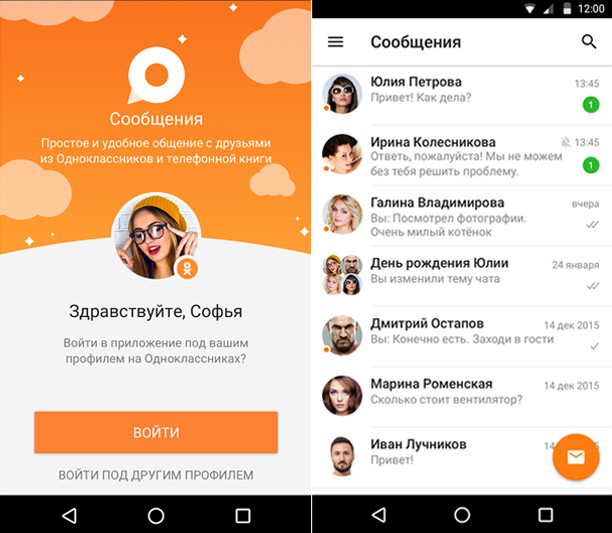 cityofnewyork.us/myrecord. Вакцинация против полиомиелита необходима для посещения школы в Нью-Йорке.
cityofnewyork.us/myrecord. Вакцинация против полиомиелита необходима для посещения школы в Нью-Йорке.
Если вашему ребенку необходимо сделать прививку от полиомиелита, запишитесь на прием к педиатру или обычному лечащему врачу. Если у вашего врача нет вакцины против полиомиелита или у вас нет врача, позвоните по номеру 311. Дети должны получить четыре дозы вакцины против полиомиелита, начиная с 2-месячного возраста. Любой, кто начинает вакцинацию после 4 месяцев, должен получить в общей сложности три дозы.
Узнайте больше о защите себя и своих детей от полиомиелита на сайте nyc.gov/health/polio.
Узнайте об обезьяньей оспе
Обезьянья оспа — это заболевание, вызываемое вирусом обезьяньей оспы, обычно передающееся через прямой кожный контакт с язвами больного обезьяньей оспой. Он также может передаваться при контакте с одеждой или постельным бельем или воздушно-капельным путем при контакте лицом к лицу. В нынешней вспышке оспы обезьян вирус распространился в основном среди взрослых во время тесного контакта, например, во время секса, поцелуев, объятий и массажа. Это может вызвать язвы, которые могут выглядеть как прыщи или волдыри, быть твердыми на ощупь и иметь углубление в центре. Некоторые люди также имеют гриппоподобные симптомы.
Это может вызвать язвы, которые могут выглядеть как прыщи или волдыри, быть твердыми на ощупь и иметь углубление в центре. Некоторые люди также имеют гриппоподобные симптомы.
- Не думайте, что у кого-то обезьянья оспа, если у него есть сыпь или язвы. Большинство высыпаний и язв не вызваны вирусом обезьяньей оспы. Язвы очень распространены среди детей и обычно возникают из-за укусов насекомых, прыщей, аллергии или других причин, которые не заразны и не требуют пребывания дома, посещения школы, ухода за детьми или занятий после школы.
- Дети с новой или необъяснимой сыпью или язвами должны быть осмотрены школьной медсестрой или лечащим врачом. Дополнительную информацию об обезьяньей оспе можно найти на веб-сайте nyc.gov/monkeypox.
Приготовьтесь вернуться в школу в четверг, 8 сентября!
Пока вы и ваш ребенок готовитесь к первому дню в школе, воспользуйтесь этими предложениями. Дополнительные советы можно найти в контрольном списке Back to School Checklist на сайтеschools. nyc.gov/checklist.
nyc.gov/checklist.
- Планируйте заранее . Ознакомьтесь с школьным календарем на 2022–23 годы на сайтеschools.nyc.gov/calendar, чтобы узнать о предстоящих мероприятиях и закрытиях в течение года.
- Оставайтесь на связи . Зарегистрируйте счет NYC Schools Account (NYCSA) и обновите свою контактную информацию для экстренных случаев на сайтеschools.nyc.gov/NYCSA.
- Будьте здоровы. Отправьте все необходимые медицинские формы (schools.nyc.gov/schoolhealth) и убедитесь, что вашему ребенку сделаны все обязательные прививки (schools.nyc.gov/immunization).
Переводчик жестового языка
- Получите сурдоперевод для писем канцлера на канале Vimeo Управления службы сурдоперевода (OSLIS).
Прошлые сообщения
Прочитайте прошлые письма и сообщения для семей.
Как отправить сообщение пользователю курса в…
В папке «Входящие» можно отправить сообщение одному пользователю или нескольким пользователям курса.
Если ваш список получателей содержит более 100 пользователей, ваше сообщение будет автоматически отправлено в виде отдельных сообщений каждому пользователю. Как отправитель, вы также будете включены в общее количество получателей.
Узнайте больше о папке «Входящие».
Примечания:
- В настоящее время вы не можете отправлять сообщения пользователям нескольких курсов.
- Вы также можете отправить сообщение самому себе, но сообщения можно просмотреть только в папке «Отправленные».
- Пользователи отображаются в папке «Входящие», если у них есть активная регистрация на курс, и пользователи не могут присоединиться к курсу, пока он не опубликован.
- Вы не можете отправлять сообщения пользователям в завершенных курсах.
Открыть папку «Входящие»
В глобальной навигации нажмите кнопку Входящие ссылка.
Написать сообщение
Щелкните значок Написать .
Выберите курс
В раскрывающемся меню «Курсы» выберите курс, на который вы хотите отправить сообщение. Вы можете фильтровать свои курсы по текущим избранным курсам [1], другим курсам [2] или группам курсов [3].
Добавить пользователя
Чтобы добавить пользователя, вы можете найти его в поле «Кому» [1] или использовать Список курса [2].
Поиск пользователя
Чтобы найти пользователя, введите имя пользователя в поле Кому. Canvas автоматически заполнит соответствующие имена. Если отображается несколько имен, используйте клавишу со стрелкой, чтобы выбрать имя пользователя. Затем нажмите клавишу Enter . Имя пользователя появится в поле «Кому» и будет выделено голубым цветом.
Если вы случайно выбрали не того пользователя, нажмите клавишу Delete (на клавиатуре MAC) или клавишу Backspace (на клавиатуре ПК), чтобы удалить пользователя.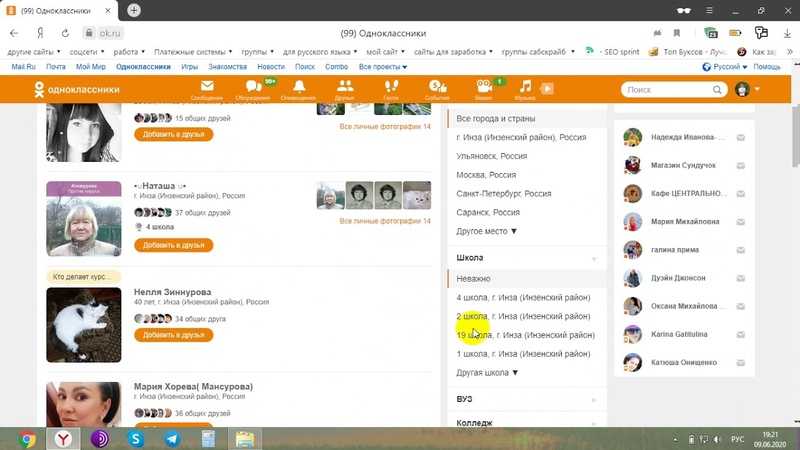
Вы также можете навести указатель мыши на имя пользователя и щелкнуть белый крестик, чтобы удалить пользователя из списка.
Добавить нескольких пользователей
Чтобы отправить сообщение нескольким пользователям, введите имена пользователей в поле Кому.
Примечание : Если у вас длинный список получателей, в поле Кому будет отображаться только 5 строк, прежде чем будет включена прокрутка. Если вы установите флажок Отправить отдельные сообщения , будут созданы отдельные сообщения для всех получателей.
Использовать список курса
Чтобы выбрать пользователя из списка курса, щелкните значок Адресная книга рядом с полем Кому [1]. В адресной книге найдите роль пользователя [2], а затем выберите имя пользователя [3]. Имена расположены по фамилии.
Чтобы вернуться к списку курсов, используйте значок стрелки [4].
Добавить нескольких пользователей
Чтобы отправить сообщение нескольким пользователям в списке курса, нажмите клавишу Command (Mac) или клавишу Control (Windows) и щелкните имя каждого пользователя, которого вы хотите добавить в свое сообщение.

 Например, будет открытка-поздравление с Новым годом. Отмечайте на ней нескольких пользователей, и они получат ваше поздравление.
Например, будет открытка-поздравление с Новым годом. Отмечайте на ней нескольких пользователей, и они получат ваше поздравление.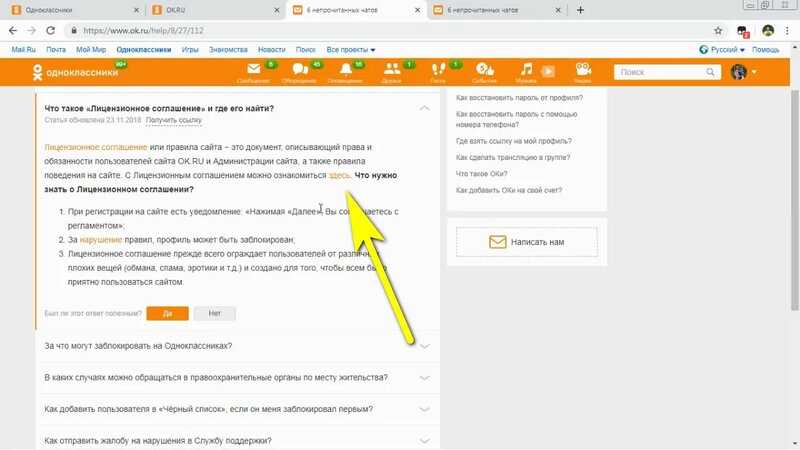

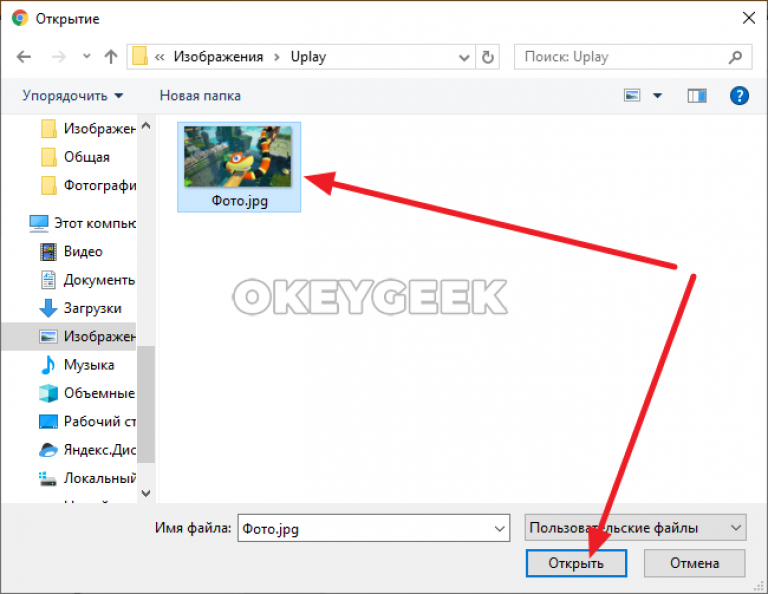
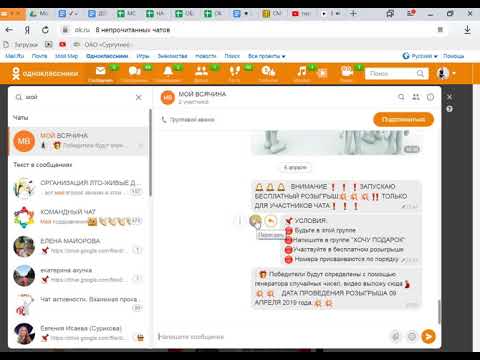 Все учащиеся и сотрудники обязаны носить маску, когда:
Все учащиеся и сотрудники обязаны носить маску, когда:  В этом году вам не нужно будет проходить ежедневный медицинский осмотр, чтобы войти в школьные здания.
В этом году вам не нужно будет проходить ежедневный медицинский осмотр, чтобы войти в школьные здания.